Panduan Terbaik untuk Membuat Video Arahan dengan Rakaman Skrin
Pada masa kini, membuat tutorial video telah menjadi popular kerana peningkatan peranti teknologi dan sambungan Internet. Beribu-ribu pencipta kandungan membuat video tutorial untuk topik yang berbeza seperti membakar, idea buat sendiri, cara membaiki, pendidikan, kandungan memasak dan apa sahaja yang anda boleh fikirkan. Cara membuat video tutorial dengan merakam skrin anda, terutamanya apabila anda perlu membuat video pengajaran untuk aplikasi atau peranti perkakasan? Ia adalah panduan muktamad tentang perkara yang perlu anda sediakan, proses terperinci untuk rakaman skrin, dan kaedah terbaik untuk mengedit dan berkongsi rakaman.
Senarai Panduan
Apakah yang Perlu Anda Sediakan untuk Membuat Tutorial Instruksional Cara Merakam Video dengan Audio untuk Membuat Tutorial Video Cara Mengedit dan Berkongsi Tutorial Video yang Dirakam Soalan Lazim tentang Membuat Tutorial Video pada Windows/MacApakah yang Perlu Anda Sediakan untuk Membuat Tutorial Instruksional
Belajar membuat video tutorial memerlukan masa dan tenaga untuk persediaan. Berikut adalah beberapa petua penting untuk rujukan anda.
Kenal pasti dan Fahami Khalayak Sasaran Anda
Sebelum anda mempertimbangkan untuk mengklik butang rekod, anda perlu memahami khalayak sasaran anda dan sebab mereka memerlukan bantuan. Jika anda ingin merakam tutorial permainan, anda perlu tahu permainan apa yang semua orang suka main sekarang dan cara cepat lulus kastam atau mendapatkan harta itu. Walau bagaimanapun, jika anda seorang guru yang perlu merekod pengajaran kursus, sila ketahui pengetahuan atau kemahiran yang ingin diperolehi oleh pelajar anda. Menghadapi kumpulan yang berbeza, anda perlu menyediakan perkara yang berbeza. Jadi sebelum merakam video pengajaran, anda perlu memahami dengan jelas keperluan penonton anda dan perkara yang boleh anda bantu mereka lakukan. Akhir sekali, gunakan maklumat yang dikumpul untuk mencipta topik tutorial yang sepadan. Ini akan lebih disasarkan, supaya penonton tidak akan pergi serta-merta selepas menontonnya.

Sediakan Kandungan Video Anda
Kepada cipta video tutorial yang berkualiti dengan merakam skrin komputer, yang terbaik adalah merancang dan menyediakan idea-idea dalam fikiran anda. Senaraikan topik atau kandungan yang anda ingin kongsikan dengan orang ramai, dan buat papan cerita atau gariskan cara anda boleh melaksanakan pemikiran anda dengan betul. Juga, fikirkan langkah-langkah yang akan anda ambil. Selain itu, perlu diingat bahawa mencipta video tutorial yang baik memerlukan masa dan tenaga.
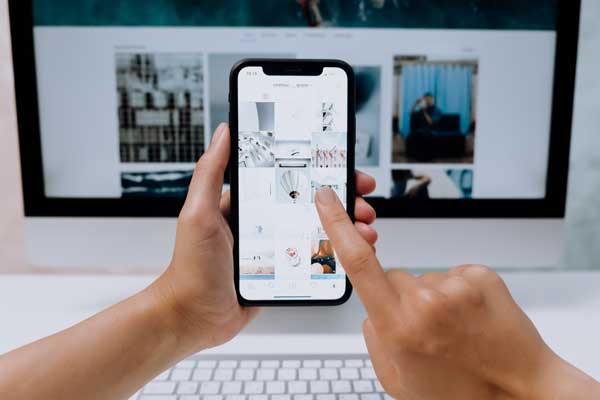
Tulis dan Biasakan Skrip Anda
Menulis skrip akan membantu anda menyusun pemikiran anda dengan lebih baik dan menulis idea yang hebat daripada merakam diri anda tidak bersedia. Di samping itu, adalah lebih baik untuk menarik perhatian penonton anda dengan meletakkan petikan sebagai pengenalan anda. Bagi mempraktikkan skrip anda, gunakan petua ini untuk prestasi yang lebih baik. Membuat video pendek lagi kreatif mendapat lebih populariti daripada video yang lebih panjang, jadi masa yang dicadangkan ialah 3-15 minit. Walau bagaimanapun, video yang lebih panjang yang mengambil masa 45 minit hingga 1 jam boleh dilakukan bergantung pada produk yang ingin anda gunakan.

Pilih Gaya Video Anda
Dalam bahagian ini, anda perlu memikirkan bagaimana anda akan pergi mempersembahkan tutorial video anda, seperti rakaman kamera web, suara mikrofon dan banyak lagi parameter lain. Sudah tentu, anda juga boleh mencerminkan telefon pintar ke komputer untuk rakaman? Adakah anda mahu merakam wajah anda pada skrin? Atau buat tutorial video animasi? Ini adalah perkara yang perlu anda pertimbangkan dan ambil perhatian dalam langkah ini.

Sediakan Perisian Penyuntingan Anda
Jika anda perlu menggabungkan berbilang klip video ke dalam tutorial video, anda perlu menyediakan aplikasi yang bagus untuk merakam dan menyunting. Sudah tentu, anda harus tahu menggunakan aplikasi ini untuk mengoptimumkan video anda. Sudah tentu, terdapat beberapa program penyuntingan video lanjutan dan profesional, seperti Adobe Premiere Pro. Tetapi apabila anda hanya mempunyai beberapa ciri penyuntingan asas, seperti menyertai klip video, anda boleh memilih editor video ringkas atau perisian penyuntingan video dalam talian untuk membuat video tutorial sebaliknya.
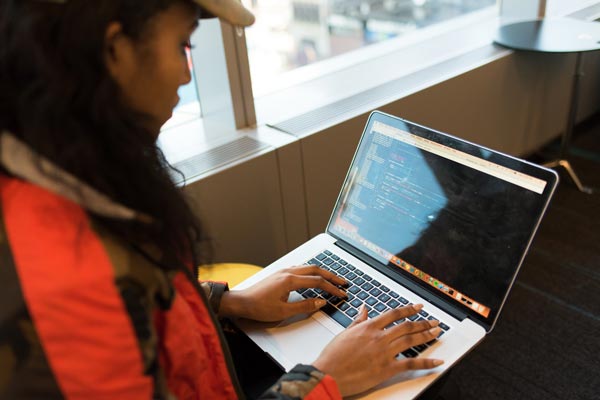
Cara Merakam Video dengan Audio untuk Membuat Tutorial Video
Kalau nak guna video yang ditangkap skrin dalam tutorial anda, sama ada anda perlu merakam video dengan audio pada telefon pintar atau komputer, AnyRec Screen Recorder ialah perakam skrin semua-dalam-satu untuk menangkap video yang diingini. Ia bukan sahaja menyokong aktiviti pada skrin anda juga boleh menambah suara mikrofon, menangkap rakaman kamera web, merakam video skrin daripada iPhone/Android, atau menguruskan rakaman dalam klik.

Sesuaikan kawasan rakaman, skrin penuh, kawasan tersuai atau saiz pratetap.
Tambahkan anotasi, tera air, serlahan ciri dan banyak lagi untuk video pengajaran.
Ubah codec video, kadar bingkai, kadar bit, kadar sampel dan lebih banyak parameter.
Sediakan peningkatan mikrofon dan pembatalan hingar untuk kualiti audio yang lebih baik.
100% Selamat
100% Selamat
Langkah 1.Muat turun dan pasang Perakam Skrin AnyRec pada komputer anda, anda boleh melancarkan program pada komputer anda dan klik butang "Perakam Video" untuk merakam video tutorial. Jika anda perlu menangkap tutorial video pengajaran untuk iPhone anda, sambungkan peranti ke komputer anda dan pilih menu "Telefon" untuk merakam.

Langkah 2.Pilih antara rakaman skrin penuh atau tersuai, di mana anda memilih bahagian aktiviti skrin yang dikehendaki. Anda boleh togol untuk membenarkan pilihan "Bunyi Sistem" merakam audio pada peranti anda. Ia juga membolehkan anda menambah ulasan dengan tutorial video pengajaran dengan mengklik butang "Mikrofon" dan butang "Kamera Web".

Langkah 3.Sebaik sahaja anda telah memilih kawasan yang dikehendaki, anda boleh mengklik butang "Rekod" untuk memulakan rakaman video tutorial. Semasa proses, anda boleh berkongsi maklumat untuk produk; tambah anotasi dan lebih banyak fail pada video. Selain itu, hanya klik ikon Kamera untuk mengambil beberapa gambar sorotan video.

Langkah 4.Apabila anda selesai merakam, anda boleh menyimpan fail pada peranti anda. Klik butang "Berhenti" untuk melihat rakaman. Hanya ketik butang "Simpan" untuk menyimpan rakaman atau butang Rakam Semula untuk mendapatkan rakaman lain. Anda juga boleh pergi ke "Sejarah rakaman" untuk mencari rakaman, atau mengedit dan menggabungkannya untuk tutorial video.
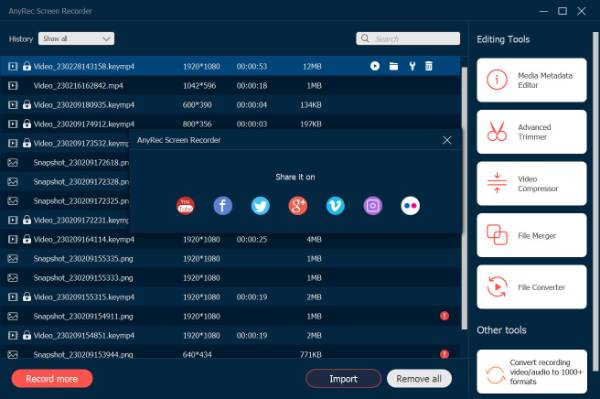
Apabila anda ingin berkongsi video tutorial ke YouTube atau mengedit selanjutnya dengan editor video lain, anda boleh menggunakan Perakam video 60FPS untuk menangkap video tutorial dengan kualiti tinggi dalam tetapan.
Cara Mengedit dan Berkongsi Tutorial Video yang Dirakam
Jika anda tidak berpuas hati dengan ciri penyuntingan asas perakam skrin, anda boleh memilih editor video untuk buat video tutorial pada Windows dan Mac sebelum berkongsi. Penukar Video ialah penukar video semua-dalam-satu untuk menggabungkan rakaman, menggunakan penapis video, menambah teks/suara dan banyak lagi yang lain dalam klik.
100% Selamat
100% Selamat
Langkah 1.Lancarkan Penukar Video pada komputer anda dan klik butang "Penukar" dan import video yang dikehendaki apabila anda seret-n-lepaskan rakaman. Klik butang "Potong" untuk memotong bahagian video yang dikehendaki dan menggabungkan klip video yang berbeza. Selain itu, anda juga boleh menggunakan kesan fade-in dan fade-out untuk membuat video tutorial.
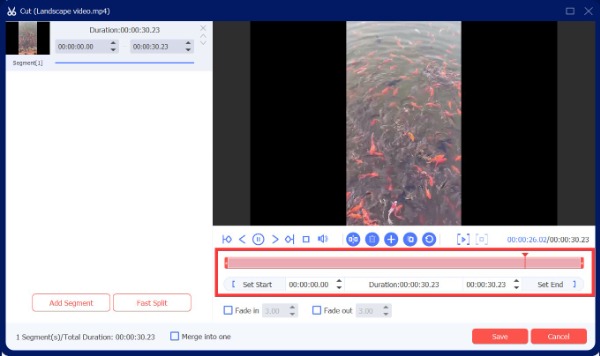
Langkah 2.Anda juga boleh mengklik pilihan "MV" untuk memilih tema yang diingini, mengkonfigurasi tajuk dan trek audio, menambah muzik latar belakang untuk MV anda sambil mengekalkan trek audio asal, menggunakan peralihan audio dan gelung berterusan, dan juga menambah beberapa pelekat untuk dibuat. video pengajaran yang jelas sebelum berkongsinya kepada khalayak anda.
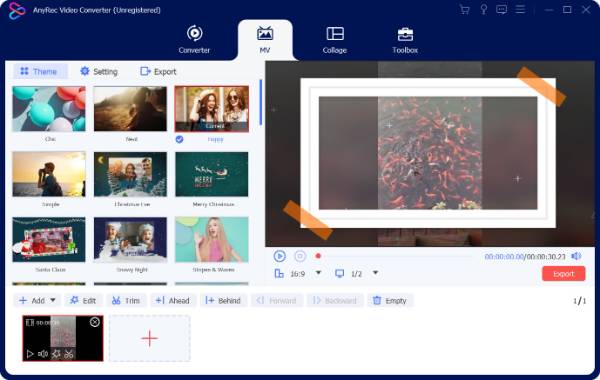
Soalan Lazim tentang Membuat Tutorial Video pada Windows/Mac
-
Berapa lama video pendidikan sepatutnya?
Yang pendidikan biasanya 5-10 minit. Video yang lebih panjang cenderung untuk dipintas oleh penonton, jadi dinasihatkan untuk kekal dalam tempoh ini. Apabila terdapat video yang panjang, seperti 30-40 minit, anda boleh membahagikannya kepada 5 bahagian atau lebih. Ia juga membolehkan anda mendapat lebih banyak tontonan untuk video pendidikan anda di tapak media sosial.
-
Apakah petua penting untuk membuat video tutorial?
Penonton suka mendengar cerita kerana mereka adalah cara terbaik untuk menyampaikan pengetahuan dan menjadikan pelajaran anda boleh dikaitkan, difahami dan menarik. Selain itu, anda harus sentiasa memastikan video berkaitan dengan tekanan mereka. Bagi membuat beberapa siri video tutorial, pastikan video tersebut adalah dalam tema yang sama dan berkaitan antara satu sama lain.
-
Apakah video arahan?
Video pengajaran ialah sebarang video yang menunjukkan proses, memindahkan pengetahuan, menerangkan konsep atau menunjukkan seseorang cara melakukan sesuatu. Apabila anda ingin membuat video arahan, anda perlu menggabungkan rakaman skrin, suara mikrofon, rakaman kamera web dan juga anotasi untuk memastikan penonton dapat memahaminya dengan baik.
Kesimpulan
Hari ini, penciptaan kandungan semakin meningkat, dan kini anda telah belajar cara membuat video tutorial. Sudah tiba masanya anda untuk mencipta video anda dan menggunakan petua dan langkah ini. Gunakan maklumat yang anda terima daripada artikel ini. Anda juga boleh rekod mesyuarat Zum dan lebih banyak persidangan video lain sebagai kandungan. Jangan ragu untuk memberitahu kami pendapat anda tentangnya. Kongsi dengan kami ulasan, cadangan dan pengalaman anda setelah anda selesai membuat tutorial video.
100% Selamat
100% Selamat
